Willkommen zurück zu Ihrem zweiten Outlook-Tipp-Tag.
Heute wird’s richtig spannend, denn eins der drei Outlook-Eier enthält sogar zwei starke Tipps auf einmal.
Wenn Ihr Posteingang manchmal macht, was er will und Outlook ständig „Ping!“ ruft, obwohl Sie sich gerade konzentrieren wollen…
Dann wird das richtige Ei heute ein echter Gewinn für Sie sein.
Klicken Sie einfach auf das Ei, das Sie anlacht.
Der jeweilige Inhalt klappt sich direkt darunter auf. Und wer weiß, vielleicht steckt heute sogar doppelt so viel Aha drin wie gestern.
Viel Freude beim Entdecken!
Und ich freue mich schon auf Ihre Kommentare!
Anuschka Schwed


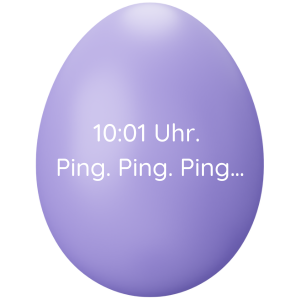


Moin Frau Schwed,
Meine Mails sind schon gut sortiert, durch Ihre Hilfe. 🙂
Lieber Klaus,
perfekt!!!! Und vielen Dank für Ihren Kommentar. Ich freu mich immer, wenn ich die „Erfolge“ lesen kann.
LG
Anuschka Schwed